一般情况下,Win11系统默认的文件后缀名是隐藏状态的,这样有的用户就看不到最后的更改时间和类型了,如果有的朋友想要看到这些信息,我们可以设置显示文件后缀名,具体该怎么操作呢?有需要的朋友就和小编一起学习下吧。
方法一:
1、打开搜索窗口,搜索“文件夹资源管理器选项”,点击【打开】,打开文件夹选项,如下图所示;
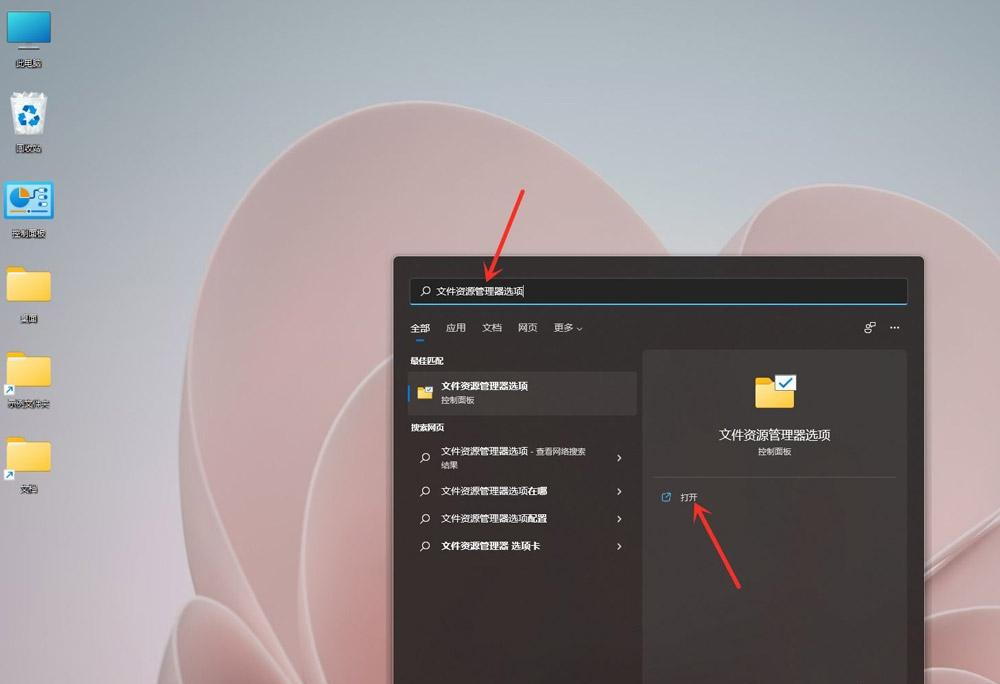
2、进入查看界面,取消勾选【隐藏已知文件类型的扩展名】,点击【确定】即可,如下图所示;
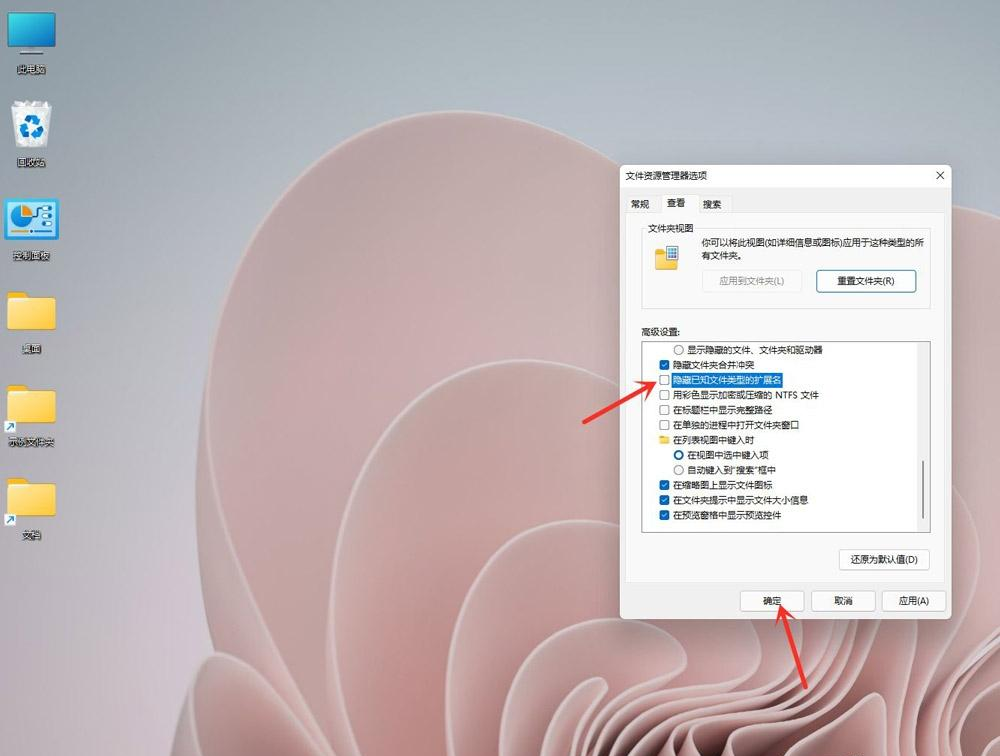
方法二:
1、打开任意文件夹,点击工具栏上面的【•••】,如下图所示;
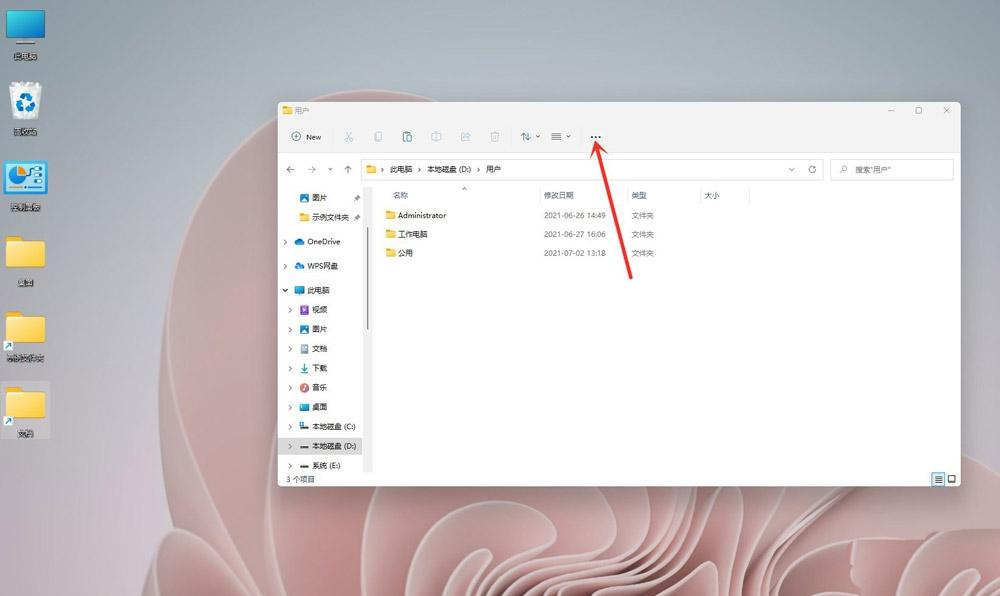
2、在弹出的菜单中点击【选项】,打开文件夹选项,如下图所示;
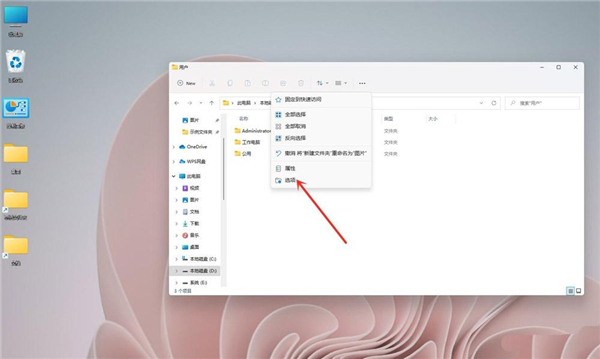
3、进入查看界面,取消勾选【隐藏已知文件类型的扩展名】,如下图所示;
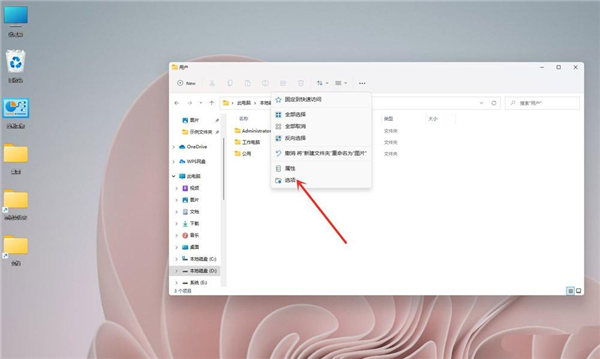
4、点击【确定】即可,如下图所示;
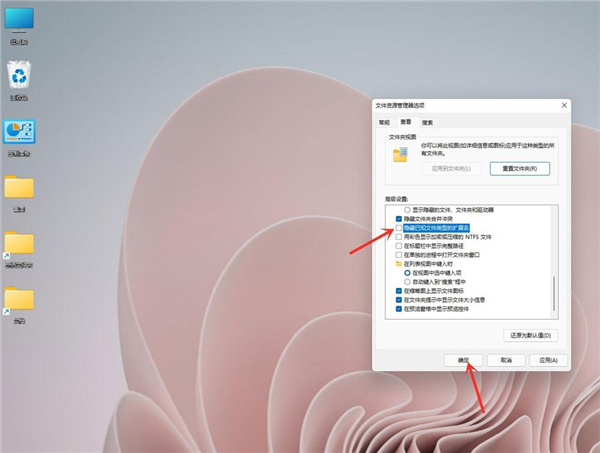
上述就是Win11显示文件隐藏后缀名的方法啦,希望能够帮助到大家。
- 苹果官宣秋季发布会时间 iPhone14系列 9 月 8 日发布
- 《原神》全草神瞳收集图文攻略 3.0草神瞳位置汇总
- 《原神》雕琢童心翠翎恐蕈击杀条件达成方法 翠翎恐蕈怎么活化
- 微信支持一次发99张图片了
- 《原神》提纳里传说任务攻略 提纳里传说秘境宝箱收集
- 《原神》3.0须弥水下传送点详细解锁教程 须弥水下传送点怎么解锁
- 《原神》3.0通往黯道的曲调任务指南
- 《原神》梦想花开时任务攻略 梦想花开时任务触发方法
- 《原神》揭示兽径的曲调任务完成方法 揭示兽径的曲调任务怎么触发
- 《原神》新芽迸发的曲调任务攻略 新芽迸发的曲调任务怎么触发
- 《原神》千朵玫瑰带来的黎明任务步骤说明 千朵玫瑰带来的黎明触发地点
- 《原神》3.0世界任务凶猛动物在哪里攻略
- 《原神》须弥每日任务与声望开启方法 须弥每日任务怎么开启
- 《原神》3.0梦中的苗圃新芽迸发的曲调攻略
- 《原神》3.0梦中的苗圃揭示兽径的曲调攻略
- 《原神》收集恒素果系列任务攻略 林中小曲任务触发地点
- 《原神》树王圣体菇采集路线分享 树王圣体菇怎么获得
- 《原神》桓斯弥利底点位一览 新蓓萌生任务攻略
- 《原神》须弥化城郭区域全宝箱收集指南 化城郭宝箱获取
- 《原神》趁梦想气息逗留任务完成方法 趁梦想气息逗留触发方法
- 《原神》3.0第一期UP池角色一图流 提纳里培养攻略
- 《原神》3.0梦中的苗圃·其二吉祥具书攻略
- 交通运输部:加快推进公路沿线充电基础设施建设
- 《原神》勇气戴于心上任务指南 勇气戴于心上触发地点
- 《原神》3.0须弥世界任务吉祥具书攻略
- i中江
- TSCloud
- 云琥在线电脑版
- 安迪曼大学电脑版
- 快学国学电脑版
- 青鸟消防卫士
- 星汇艺术学校电脑版
- 笨爸爸电脑版
- 腔调英语电脑版
- 浩辰云建筑
- NBA2K19十二项修改器 v1.0-v1.05
- Overkill的行尸走肉八项修改器 v3.0
- FM2018文件编辑工具(Resource Archiver) v18.30
- 海岛大亨6四项修改器 tkwlee版
- 突击间谍五项修改器 v3.0
- 无双大蛇3井伊直虎神格化常驻MOD v2.0
- 疯狂派对谋杀案2三项修改器 v3.0
- 新浪屠龙战神3D免费辅助 v2.3.5
- 三国战纪系列修改器 v1.0
- 蓝宇传奇GEE引擎合区工具 v201811
- satchel
- sated
- satellite
- satellite dish
- sati
- satiate
- satin
- satiny
- satire
- satirist
- 评《□□逆袭(GL)》
- 两生花
- 我哥他是狐狸精
- 夏日祭
- 花样迷梦
- 炎千月舍
- 星梦
- 评《相与襟袂连》
- 罪有应得
- 评《鸢尾花开》
- [BT下载][谋杀启事][全3集][BD-MKV/11.85G][简繁英字幕][1080P][蓝光压制][ZeroTV] 剧集 更 早 英国 剧情 打包
- [BT下载][谋杀启事][全3集][BD-MKV/7.84G][简繁英字幕][1080P][H265][蓝光压制][ZeroTV] 剧集 更 早 英国 剧情 打包
- [BT下载][追分成功][第37-38集][WEB-MKV/10.89G][国语配音/中文字幕][1080P][流媒体][ZeroTV] 剧集 2023 台湾 其它 连载
- [BT下载][冰血暴 第五季][第09集][WEB-MKV/1.09G][中文字幕][1080P][流媒体][BlackTV] 剧集 2023 美国 剧情 连载
- [BT下载][冰血暴 第五季][第09集][WEB-MKV/4.47G][中文字幕][4K-2160P][H265][流媒体][BlackTV] 剧集 2023 美国 剧情 连载
- [BT下载][下一站是幸福 泰版][第05-06集][WEB-MKV/1.83G][中文字幕][1080P][流媒体][ZeroTV] 剧集 2023 泰国 剧情 连载
- [BT下载][话神传][第11集][WEB-MKV/1.06G][中文字幕][1080P][流媒体][BlackTV] 剧集 2023 台湾 爱情 连载
- [BT下载][法与情][第17集][WEB-MKV/0.99G][中文字幕][1080P][流媒体][BlackTV] 剧集 2023 香港 其它 连载
- [BT下载][沙之花也有春天][第07集][WEB-MKV/2.21G][简繁英字幕][1080P][Netflix][流媒体][ZeroTV] 剧集 2023 韩国 剧情 连载
- [BT下载][客厅里的松永先生][第01集][WEB-MKV/0.51G][中文字幕][1080P][流媒体][BlackTV] 剧集 2024 日本 喜剧 连载